Setkání s kolegy pomocí aplikace, jako je Zoom, je nový běžný způsob, ale většina lidí si na to stále jen zvyká.
Zatímco skupinový videochat existuje už nějakou dobu, existuje velká šance, že až dosud jste nikdy neměli důvod ho používat. Což znamená naučit se úplně nový kontrolní seznam pravidel etikety a technické přípravy.

Dobrá zpráva je, že si už nemusíte dělat starosti se špatným dechem, ale měli byste zkusit provést následující Zoom před další důležitou schůzkou.
Připravte své prostředí
I když možná nejste ve stejném fyzickém prostoru jako vaši kolegové, Zoom spojuje všechny vaše jednotlivé prostory dohromady. Což také znamená, že jakékoli problémy ve vašem prostředí se mohou stát problémem na vaší schůzce. Jaké druhy problémů? Bude to záležet na konkrétních okolnostech, ale zde je několik klíčových tipů:

Toto není úplný seznam, takže se podívejte na prostředí, které budete používat během schůzky Zoom, a zkuste přemýšlejte, jestli by něco způsobilo problémy.
Zvažte použití virtuálního pozadí
Zoom nabízí možnost nahradit vaše pozadí virtuálním. Funguje to stejně jako jakékoli nastavení „zelené obrazovky“, ale zelenou obrazovku konkrétně nepotřebujete. Pokud je vaše pozadí jednotné barvy a rovnoměrně osvětlené, měli byste dosáhnout dobrých výsledků. Vaše virtuální pozadí nemusí být dokonalé, ale můžete si jej vyzkoušet v nastavení Lupa, abyste se ujistili, že vám bude fungovat.

Pokud nedosahujete skvělých výsledků, můžete zkuste osvětlení pozadí rovnoměrnější nebo investujte do vyskakovací zelené obrazovky. Existují dokonce skvělé nápady, jako je Zelená obrazovka namontovaná na židli, díky nimž je docela snadné získat pokrytí celého rámečku fotoaparátu.
Připravte si řešení pro poznámky
Toto je tip na přípravu, který se vztahuje i na schůzky v reálném životě, ale měli byste mít nějaké řešení pro psaní poznámek. Může to být pero a papír, tablet s perem nebo telefon s klávesnicí na obrazovce.

Některé schůzky Zoom jsou zaznamenány. V takovém případě si po skončení schůzky nemusíte dělat poznámky určené pro referenci. Místo toho jsou poznámky užitečné pro uspořádání vašich otázek a zpětné vazby. Je to povaha schůzek Zoom, které pravděpodobně nebudete mít moc času mluvit, když jste na řadě. Psaní poznámek vám pomůže využít čas, který máte.
Zkontrolujte, zda je vaše obrazovka vhodná ke sdílení
Ať už plánujete sdílet obrazovku počítače s ostatními během schůzky, nebo ne, buďte vždy připraveni tak učinit okamžitě. Co to znamená? Ujistěte se, že je vaše tapeta vhodná pro práci, pravděpodobně je nejlepší ji změnit na jeden z předdefinovaných výběrů systému Windows. Zavřete všechny otevřené aplikace, které mohou zobrazovat soukromý nebo citlivý obsah.
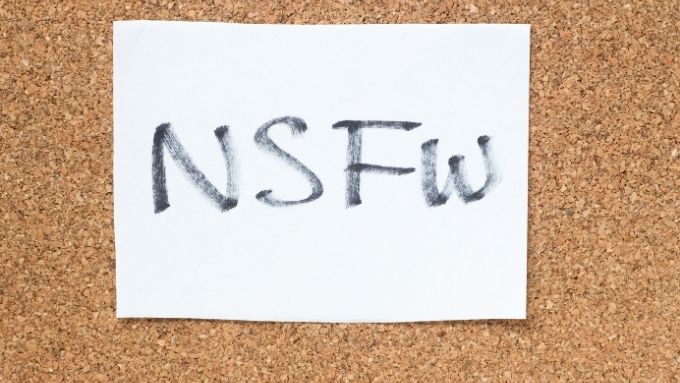
Pokud pravděpodobně používáte webový prohlížeč, můžete vypnout automatické dokončování vyhledávání nebo použít přenosný prohlížeč bez historie vyhledávání. Poslední věc, kterou chcete, je, aby se webové stránky nebo hledané výrazy, které jste navštívili, zobrazili na obrazovce pro celou skupinu.
Spustit test rychlosti internetu
Jakmile najdete dobré místo pro vaši schůzku a připravíte prostředí, měli byste zkontrolovat, zda je vaše rychlost internetu dostatečná. Spusťte test rychlosti internetu a zkontrolujte, zda máte dostatečnou šířku pásma, abyste se mohli zúčastnit schůzky Zoom.
Minimální požadavek pro skupinový videohovor Zoom je přibližně 1 Mbps šířky pásma. To je v obou směrech. Šířka pásma proti proudu je pro videohovory velmi důležitá. Pokud váš internet odesílá informace pomalu, ovlivní to zkušenost ostatních účastníků. V ideálním případě potřebujete 3 Mb / s v obou směrech, abyste zajistili vysoce kvalitní streamování HD videa.
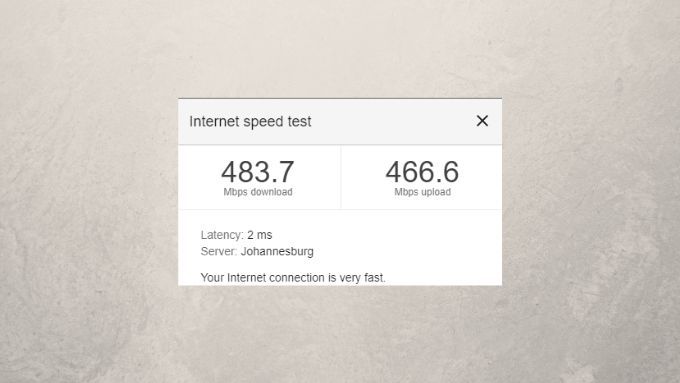
Pokud test rychlosti ukáže, že vaše připojení není tak rychlé, jak by měl být váš internetový balíček, budete muset řešení problémů s výkonem internetu. To znamená zajistit dostatečnou sílu signálu WiFi a zajistit, že nejste na mrtvém místě. Podívejte se na našeho průvodce po internetu zrychlení WiFi nebo, pokud je to možné, zvažte použití ethernetového kabelu.
Ujistěte se, že vaše webová kamera a mikrofon fungují
Nyní se dostáváme k možná nejdůležitější test před schůzkou Zoom: ujistěte se, že váš mikrofon a webová kamera fungují. Je třeba provést následující kroky:

Doporučujeme také zaškrtnout políčko „Ztlumit mikrofon, když se připojujete ke schůzce“ , protože to je jen slušné chování. Také vám brání v náhodném vyslovení něčeho, co nechcete, aby ostatní lidé na schůzce slyšeli, protože jste zapomněli ztlumit mikrofon.
Podrobné pokyny k nastavení přiblížení naleznete v Jak nastavit a používat přiblížení - je to lepší než Skype? pro odbornou radu.
Pokud vaše webová kamera nefunguje, přejděte na Rychlé opravy, když vaše kamera Zoom Meeting nefunguje, abyste ji mohli okamžitě roztřídit.
Připojte se k testovací schůzce
Posledním krokem v procesu před připojením ke schůzce Zoom je zavolat službu Testovací schůzka Zoom. Přejděte na https://zoom.us/test a postupujte podle pokynů. Budete mít možnost potvrdit, že všechna vaše zařízení fungují a zda ostatním účastníkům schůzky zníte dobře. Pokud zde narazíte na nějaké problémy s připojením mikrofonu, fotoaparátu nebo internetu, můžete jednoduše projít výše uvedeným seznamem kontrol a problém najít.
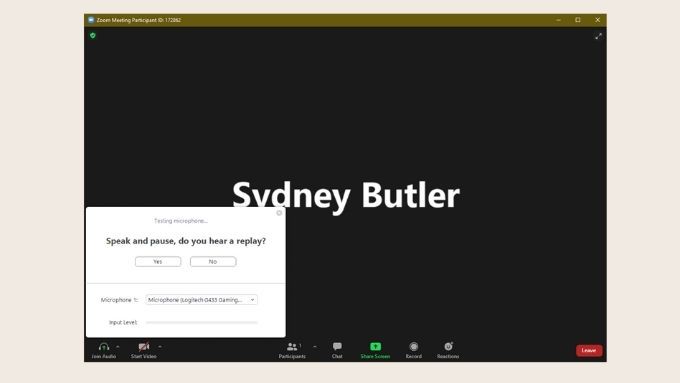
Naučte se nějaký čas 7. Můžete se také naučit jak uspořádat schůzku Zoom.
Technické problémy se stávají, pak se život stane
Doufáme, že vaše setkání Zoom proběhlo dobře a bez problémů, ale poslední věc musíte vědět, že některé věci jsou mimo vaši kontrolu. Neexistují žádné přípravy ani zálohy, které byste mohli použít, abyste se ujistili, že vaše schůzka proběhne bez problémů. Technické problémy se mohou vždy vyskytnout a měli byste se s nimi prostě vypořádat.
Totéž platí pro věci, které nejsou přísně technické. Pokud vaše kočka vyskočí na stůl a zablokuje kameru, je to jen život. Nestojí za to nechat se propracovat. Všichni jsme lidské bytosti a všichni právě teď žijeme za neobvyklých okolností. Chill out, užijte si schůzku a buďte si jisti, že jste udělali vše, co jste mohli, abyste před schůzkou provedli správné testy Zoom. Nyní se musíte naučit pouze falešná pozornost při volání Zoom.